

![]()
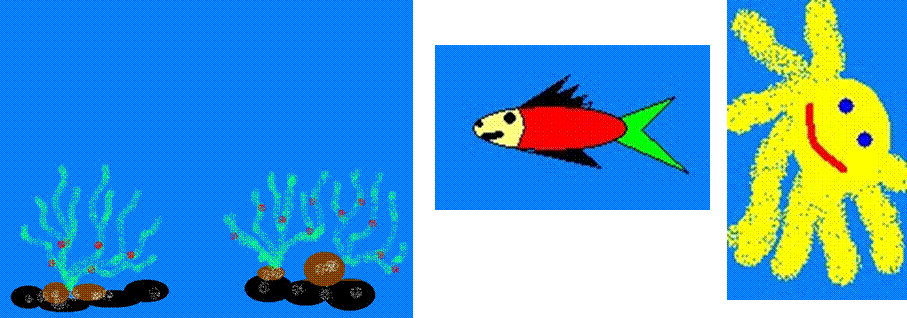
Программы Paint и PowerPoint.
1. Запустите программу Paint.
2. Меню Рисунок → пункта Атрибуты → задайте рабочую область:
Ø
 шириной -26 см
шириной -26 см
Ø высотой - 20 см.
3. Инструментом Заливка создать СИНИЙ ФОН.
4.
![]() Инструментом
Овал изобразите
КАМНИ. 5.
Инструмент Карандаш , Распылитель , Кисть изобразите ВОДОРОСЛИ.
Инструментом
Овал изобразите
КАМНИ. 5.
Инструмент Карандаш , Распылитель , Кисть изобразите ВОДОРОСЛИ.
6. Инструментом Заливка закрасьте ЗЕЛЁНЫМ ВОДОРОСЛИ.
7. Сохраните рисунок под именем ФОН.
ФАЙЛ → Сохранить как…→ ФОН.
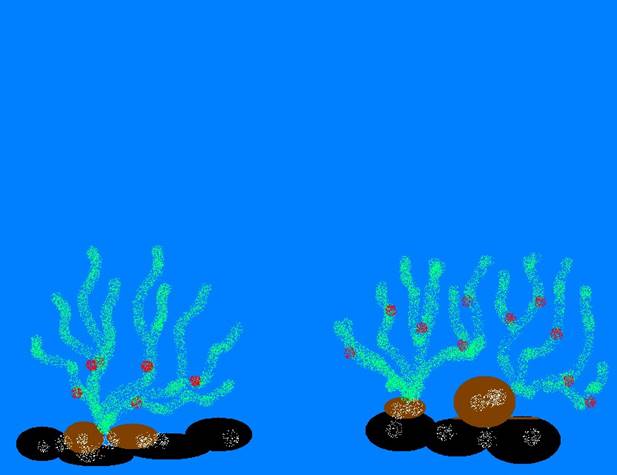
8. ФАЙЛ → Создать
9. Меню Рисунок → пункта Атрибуты → задайте рабочую область:
Ø
шириной -5 см 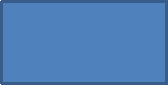
Ø высотой -3 см.
10.Инструментом Заливка создать СИНИЙ ФОН.
11.Нарисуйте РЫБКУ.
12.Сохраните рисунок под именем РЫБА 1.
ФАЙЛ → Сохранить как…→ РЫБА 1.

13.ФАЙЛ → Создать
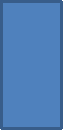 14.Меню
Рисунок → пункта Атрибуты → задайте
рабочую область:
14.Меню
Рисунок → пункта Атрибуты → задайте
рабочую область:
Ø шириной - 3 см
Ø высотой - 5 см.
15.Инструментом Заливка создать СИНИЙ ФОН.
16. Инструментами Овал ,Карандаш , изобразите ОСЬМИНОГА
17.Сохраните рисунок под именем ОСЬМИНОГ.
ФАЙЛ → Сохранить как…→ ОСЬМИНОГ.

СОЗДАНИЕ АНИМАЦИИ «ПОДВОДНЫЙ МИР».
1. Запустите программу PowerPoint.
2. Выберите пункт Создать презентацию.
3. Включите переключатель пустой презентации и щёлкните на кнопке ОК.
4. В диалоговом окне Создать слайд выберите пустой слайд и щёлкните на кнопке ОК.
5. Вставьте в презентацию рисунок ФОН, созданный в программе
Paint.
6. Выполните команду меню Вставка → [Рисунок→Из файла] найдите нужный рисунок, выделите его и щёлкните кнопку Вставить.
7. Отредактируйте ФОН на весь слайд.
8. На этот же слайд поместите рисунки РЫБКИ и ОСЬМИНОГА.
9. Щёлкните на изображении рыбки правой кнопкой мыши и в контекстном меню Анимация → Настройка анимации.
10.Анимация → Добавить эффект → «Пути перемещения» → Нарисовать пользовательский путь → Рисованная кривая.
11.Добавить эффект → Начало → С предыдущим, Скорость → Очень медленно → Время → Повторение → До окончания слайда.
12.Копировать РЫБКУ правой кнопкой мышки и Вставить.
13.Действия 9-12 повторите для настройки параметров анимации осьминога.
14. Откройте Вставка → WordArt → Написать текст:
«ПОДВОДНЫЙ МИР».
15.Действия 9-11 повторите для настройки параметров анимации осьминога.
16.Функциональной клавишей F5 или командой Показ слайдов меню С начала.
17.Дождитесь завершения показа слайда и щелчком мыши вернитесь в рабочую область.
18.Сохраните свою работу под именем «ПОДВОДНЫЙ МИР».
Материалы на данной страницы взяты из открытых источников либо размещены пользователем в соответствии с договором-офертой сайта. Вы можете сообщить о нарушении.